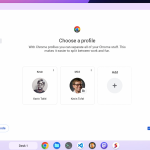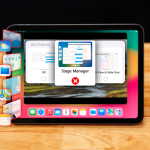Τα έξυπνα ρολόγια της σειράς Samsung Galaxy Watch προσφέρουν περισσότερα από το να δείχνουν απλώς την ώρα. Ένα από τα πιο χρήσιμα χαρακτηριστικά τους είναι η δυνατότητα εμφάνισης ειδοποιήσεων από το κινητό σας τηλέφωνο απευθείας στον καρπό σας. Είτε πρόκειται για μηνύματα, κλήσεις ή υπενθυμίσεις εφαρμογών, οι ειδοποιήσεις σας κρατούν συνεχώς συνδεδεμένους. Ακολουθούν τα βήματα για να ρυθμίσετε, να διαχειριστείτε και να αξιοποιήσετε στο έπακρο τις ειδοποιήσεις στο Galaxy Watch.
🔧 Πώς να ρυθμίσετε τις ειδοποιήσεις
- Ανοίξτε την εφαρμογή Galaxy Wearable στο κινητό σας.
- Επιλέξτε το συνδεδεμένο ρολόι σας από τη λίστα.
- Πατήστε «Ειδοποιήσεις».
- Ενεργοποιήστε τον διακόπτη «Λήψη ειδοποιήσεων».
- Επιλέξτε ποιες εφαρμογές θέλετε να στέλνουν ειδοποιήσεις στο ρολόι σας.
💡 Προτείνεται να επιλέξετε μόνο τις εφαρμογές που είναι σημαντικές, ώστε να μην γεμίζει το ρολόι με αχρείαστα alerts.
⚙️ Πώς να διαχειριστείτε τις ειδοποιήσεις
- Μπορείτε να επιλέξετε αν θα εμφανίζεται προεπισκόπηση μηνυμάτων ή απλώς ειδοποίηση.
- Από τις ρυθμίσεις ειδοποιήσεων στο ρολόι, μπορείτε να ενεργοποιήσετε τη λειτουργία «Μην Ενοχλείτε» ή το «Night Mode» για αποφυγή ειδοποιήσεων τη νύχτα.
- Κρατήστε πατημένη μια ειδοποίηση στο ρολόι για να κάνετε σίγαση μεμονωμένων εφαρμογών.
⌚ Πώς να χρησιμοποιήσετε τις ειδοποιήσεις
- Όταν έρθει ειδοποίηση, σηκώστε τον καρπό σας για να τη δείτε.
- Σύρετε προς τα αριστερά για να απορρίψετε ή πατήστε για να δείτε περισσότερες λεπτομέρειες.
- Σε εφαρμογές όπως Messages ή WhatsApp, μπορείτε να απαντήσετε απευθείας από το ρολόι με φωνή, emoji ή γρήγορες απαντήσεις.
Οι ειδοποιήσεις στο Galaxy Watch βελτιώνουν την καθημερινότητά σας, διατηρώντας σας ενημερωμένους χωρίς να χρειάζεται να κοιτάτε συνεχώς το κινητό σας. Με τις σωστές ρυθμίσεις, το ρολόι σας γίνεται πραγματικός βοηθός καρπού.